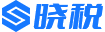【税务数字账户】2.1 发票勾选确认
操作步骤
2,操作流程:功能菜单依次选择【税务数字账户】-【发票勾选确认】,如图所示。
 【发票勾选确认】初始化页面如图所示。
3,展示当期增值税申报情况,点击“申报信息刷新”获取最新申报状态。
4,查看红色显示的提醒信息,点击“查看详情”,进入明细查看界面(以红字发票提醒为例),如图所示。
5,可输入查询条件,点击“查询”,查询出符合条件的红字发票信息,如图所示。
6,点击“发票详情”,展示发票详细信息,如图所示。
【发票勾选确认】初始化页面如图所示。
3,展示当期增值税申报情况,点击“申报信息刷新”获取最新申报状态。
4,查看红色显示的提醒信息,点击“查看详情”,进入明细查看界面(以红字发票提醒为例),如图所示。
5,可输入查询条件,点击“查询”,查询出符合条件的红字发票信息,如图所示。
6,点击“发票详情”,展示发票详细信息,如图所示。
抵扣类勾选
该系统对纳税人取得的增值税扣税凭证进行归集,纳税人如需将凭证用于抵扣勾选应当通过本功能进行操作。
1,功能菜单依次选择【税务数字账户】-【发票勾选确认】-【抵扣类勾选】,如图所示。
待处理农产品发票
功能概述
对纳税人取得的税控系统开具的自产农产品增值税普通发票和从小规模纳税人处取得的按照简易计税方法依照3%征收率缴纳增值税的农产品增值税专用发票进行预处理。
操作步骤
2,操作流程:点击【待处理农产品发票】-【自产农产品销售发票】进入,如图所示。
3,录入‘开票日期起’、‘开票日期止’、‘是否处理’三个必录查询条件后,点击【查询】按钮,根据实际情况进行选择‘类型’,如图所示。点击【提交】按钮,完成操作。
4,点击【待处理农产品发票】-【从小规模处购进的3%农产品专票】会提示何种情况下可以使用该功能,如图所示。
5,关闭提示信息,录入‘开票日期起’、‘开票日期止’、‘是否处理’三个必录查询条件后,点击【查询】按钮,根据实际情况进行选择‘类型’,如图所示。
6,点击【提交】按钮,完成操作,提示信息如图所示。
抵扣勾选
功能概述
对发票进行勾选或撤销勾选,勾选的发票用于增值税申报抵扣。
操作步骤
勾选状态选择“未勾选”,根据需要输入或选择相关查询条件,然后点击【查询】按钮,则在勾选操作区显示符合查询条件的发票,如图所示。管理状态为“疑点发票”的发票显示黄色,企业勾选该类发票时系统将进行相应提示,请谨慎勾选。
选择要勾选的发票信息,点击【提交勾选】按钮,如图所示,点击【确认】后提示提交成功即完成操作。
勾选状态选择“已勾选”,在查询条件区,选择勾选日期的范围,点击【查询】按钮,可查询当前税款所属期已勾选的发票,如图所示。勾选要撤销的发票信息,点击【撤销勾选】按钮,提示提交成功即完成操作。(处理完成该发票,该发票就转变为未勾选状态)。
纳税人将编辑好的模板文件通过【清单导入勾选】按钮进行导入。
纳税人可以点击【导出】按钮,将明细信息文档下载到电脑本地。
针对税务机关税控系统代开的农产品发票,增加代开农产品发票勾选录入功能,纳税人在抵扣勾选前如有需要进行抵扣的农产品代开发票,可通过该功能采集可抵扣的农产品部分发票金额,录入后系统校验带出已经存在的代开专票数据、免税普通发票数据,允许纳税人根据票面金额、9%扣除率,自主填报有效抵扣税额。
点击“代开农产品发票录入”,进入代开农产品发票录入界面。如图所示。
点击“添加行”,录入发票代码、发票号码,系统通过校验输入的信息,自动带出发票相关信息,再根据需要录入农产品部分金额、农产品部分税额。如图所示。
如果需要继续添加其他发票,可点击“添加行”录入下一张发票的信息。
如果需要删除某张发票,可点击该发票所在行对应的“删除”。
确认信息无误后,点击“确定”,系统弹出提示信息,点击“确认”后返回抵扣勾选界面,可对该发票进行勾选。如图所示。
勾选状态选择“未勾选”,根据需要输入或选择相关查询条件,然后点击“查询”按钮,则在勾选操作区显示符合查询条件的缴款书,如图所示。
勾选状态选择“已勾选”,在查询条件区,选择勾选日期的范围,点击【查询】按钮,可查询当前税款所属期已勾选的海关缴款书,如图所示。选择要撤销的海关缴款书信息,点击【撤销勾选】按钮,提示提交成功即完成操作。(处理完成该海关缴款书,该海关缴款书就转变为未勾选状态)。
勾选状态选择“未勾选”,根据需要输入或选择相关查询条件,然后点击“查询”按钮,则在勾选操作区显示符合查询条件的代扣代缴完税凭证信息,如图所示。
勾选状态选择“已勾选”,在查询条件区,选择勾选日期的范围,点击【查询】按钮,可查询当前税款所属期已勾选的代扣代缴完税凭证,如图 127所示。选择要撤销的代扣代缴完税凭证信息,点击【撤销勾选】按钮,提示提交成功即完成操作。(处理完成该代扣代缴完税凭证,该代扣代缴完税凭证就转变为未勾选状态)。
发票勾选确认功能是发票用途确认涉及功能的功能入口,提供用途勾选、用途确认等功能菜单。
首页还提供红字发票提醒、取得不得抵扣增值税专用发票提醒、开具或取得的不动产发票不规范提醒、上游风险企业提醒功能。也可查看企业当年或之前年度各月增值税进项发票勾选情况。对于当期增值税申报情况予以展示,并提供刷新申报状态功能。
注意事项
1,在使用“抵扣勾选”功能时,页面最下方的页码导航条,选择每页显示多少条的数据,此处建议使用谷歌和搜狐浏览器,可以支持“10条/页”、“20条/页”、“50条/页”、“100条/页”,不建议使用兼容IE内核的浏览器(IE、360等),仅支持“10条/页”和“20条/页”。
2,“代开农产品发票录入”页面,只需要输入发票代码、发票号码即可。系统自动带出发票相关信息后,纳税人需要根据实际情况,填写农产品部分金额、农产品部分税额。
农产品加计扣除勾选
功能概述
当农产品类的发票完成抵扣勾选后,根据需要进行农产品加计扣除勾选,选择农产品发票是否用于增值税加计扣除。
操作步骤
1,前置条件:存在可用于增值税加计扣除的农产品发票。
2,操作流程:在发票table页,勾选状态选择“未勾选”,根据需要输入或选择相关查询条件,然后点击【查询】按钮,则在勾选操作区显示符合查询条件的发票。如图 所示。
3,选择“是否用于增值税加计扣除”,并填写“本次加计扣除税额”,如图所示。
4,点击【提交勾选】按钮,根据提示信息核对数据,如图所示。如无误,点击【确认】按钮,提示“提交成功”即完成操作。
5,在海关缴款书table页,勾选状态选择“未勾选”,根据需要输入或选择相关查询条件,然后点击【查询】按钮,则在勾选操作区显示符合查询条件的海关缴款书信息。如图所示。
6,选择“是否用于增值税加计扣除”,点击【提交勾选】按钮,提示“提交成功”即完成操作。
注意事项
用途确认
功能概述
纳税人在做完发票抵扣勾选、农产品加计扣除勾选后,进入发票统计确认用例,进行发票勾选汇总操作,汇总信息包括抵扣勾选信息、农产品加计扣除勾选等等。
不抵扣发票、海关缴款书及代扣代缴完税凭证不列入统计范围,不列入用途确认范围。作进项转出处理的异常凭证,在解除异常凭证后勾选的,作单独统计。
操作步骤
2,操作流程:依次点击【税务数字账户】-【发票勾选确认】-【抵扣类勾选】-【统计确认】,【统计确认】界面如图所示。
3,如果当前税款属期还未生成勾选结果的统计报表,纳税人可点击“申请统计”按钮进行统计。申请统计提交后系统将对纳税人勾选结果进行实时统计。如图所示。
4,核对统计数据无误后,需对统计表进行确认,点击【统计确认】按钮,出现弹窗提示。如图所示。
5,点击“继续”后,弹窗消失,输出结果,下方按钮变为“撤销确认”。如图所示。
变更税款所属期
功能概述
当纳税人符合变更税款所属期操作条件时,纳税人可切换至上一税款属期,如还存在上一属期未申报的,可逐期变更税款所属期,以便纳税人回到对应属期进行抵扣勾选。
操作步骤
2,操作流程:功能菜单依次选择【税务数字账户】-【抵扣类勾选】,【抵扣类勾选】界面如图所示。
3,在页面右侧,点击“变更属期”,进入变更税款所属期界面。如图所示。
4,在“变更后税款所属期”下拉框中选择上一个税款所属期。如图所示。
5,点击“变更税款所属期”后,在弹出提示信息中点击“确定”。如图所示。
6,税款所属期变更成功后,系统提示“操作成功”,返回抵扣勾选业务界面,税款所属期自动刷新。如图所示。
1,操作时间所在自然月对应的属期为当期,系统从核心征管系统获取到当期申报结果均为“未申报”或“作废申报”。
2,纳税人完成当期申报后或当期未申报,系统属期已从当期切换至下一期。
3,允许纳税人变更税款所属期,从下一期回退至当期。
汇总纳税总分支机构发票用途汇总确认申请
功能概述
核心征管系统总分机构认定文书信息同步至电子发票服务平台后,总机构纳税人登录系统,提示纳税人对同步信息进行确认,确认无误后选择是否将分支机构纳税人进项发票数据汇总到总机构,选择是的汇总,总机构用于抵扣勾选、申报比对、统计查询。
操作步骤
2,操作流程:功能菜单依次选择【税务数字账户】-【发票勾选确认】,【发票勾选确认】初始化页面如图所示。
3,纳税人在主界面点击“抵扣类勾选”,系统弹出汇总确认申请。如图所示。
4,选择“是”后,系统显示所有分支机构的纳税人信息。如图所示。
注意事项
1,核心征管系统总分机构认定文书信息同步至电子发票服务平台后,总机构纳税人登录系统才会弹出确认汇总确认申请。
2,总分机构认定文书信息发生更新时,总机构纳税人登录系统也会弹出确认汇总确认申请。
不抵扣勾选
功能概述
本功能主要是提供按照税款所属期查询和逐票勾选(支持同时勾选多份发票)的操作,实现纳税人选择相应申报期内用于申报不抵扣的增值税进项发票清单数据,海关缴款书和代扣代缴完税凭证的功能。
操作步骤
2,操作流程:功能菜单依次选择【税务数字账户】-【发票勾选确认】-【不抵扣勾选】,如图所示。
将勾选状态设置为“未勾选”,选择“发票来源”和“发票状态”等必录项查询条件,更多精确查询可以设置更多查询条件,点击查询,便可得到符合筛选条件的未勾选的发票信息。
纳税人根据查询结果对选择的发票进行不抵扣勾选操作,确认本次要勾选的发票勾选后,不抵扣原因选择“添加”,弹出的窗口如图所示;
选择“不抵扣原因”,点击“确定”,再点击“提交”按钮,弹出的勾选提示信息窗口如图所示;
将发票勾选状态设置为“已勾选”,选择“发票来源”和“发票状态”等必录项查询条件,更多精确查询可以设置更多查询条件,点击查询,便可得到符合筛选条件的已勾选的发票信息。
纳税人根据查询结果对选择的发票进行不抵扣撤销操作,确认本次要撤销勾选的发票后,再点击“提交”按钮,如图所示。
弹出的勾选提示信息窗口如图所示,点击继续提交后撤销勾选完成。
该功能是针对发票数据量较多,逐票勾选模式不太适用给纳税人提供的一项优化服务。通过文件导入的形式实现批量退税勾选,达到提高退税勾选效率、降低勾选工作量的目的。支持发票批量不抵扣勾选撤销勾选。
点击“清单导入勾选”,如图所示。填入发票信息数据,在“是否勾选”一列选择“是”或“否”,保存好文件后,点击“导入”。
设置完成查询条件后,在查询结果显示符合条件的发票数据后,点击“导出”钮,如图所示,可以把已查询到的发票数据导出系统。
将勾选状态设置为“未勾选”,更多精确查询可以设置更多查询条件,点击查询,便可得到符合筛选条件的未勾选的海关缴款书信息的查询结果。
纳税人根据查询结果对选择的海关缴款书进行不抵扣勾选操作,确认本次要勾选的海关缴款书勾选后,选择“不抵扣原因”,弹出的窗口如图所示。
将海关缴款书勾选状态设置为“已勾选” 更多精确查询可以设置更多查询条件,便可得到符合筛选条件的已勾选的海关缴款书信息的查询结果。
纳税人根据查询结果对选择的海关缴款书进行不抵扣撤销操作,确认本次要撤销勾选的海关缴款书后,再点击“提交”按钮,如图所示,点击继续提交后撤销勾选完成。
点击“清单导入勾选”,如图所示,填入海关缴款书数据,在“是否勾选”一列选择“是”或“否”,保存好文件后,点击“导入”。
如图所示,海关缴款书批量不抵扣勾选或撤销勾选成功。
设置完成查询海关缴款书条件后,在查询结果显示符合条件的海关缴款书数据后,点击“导出”按钮,如图所示,可以把已查询到的海关缴款书数据导出系统。
将勾选状态设置为“未勾选”,更多精确查询可以设置更多查询条件,点击查询,便可得到符合筛选条件的未勾选的代扣代缴完税凭证信息。如图所示。
纳税人根据查询结果对选择的代扣代缴完税凭证进行不抵扣勾选操作,确认本次要勾选的代扣代缴完税凭证勾选后,选择“不抵扣原因”,弹出的窗口,再点击“提交”按钮,点击继续提交后勾选完成。
将代扣代缴完税凭证勾选状态设置为“已勾选”更多精确查询可以设置更多查询条件,便可得到符合筛选条件的已勾选的代扣代缴完税凭证信息。
纳税人根据查询结果对选择的代扣代缴完税凭证进行不抵扣撤销操作,确认本次要撤销勾选的代扣代缴完税凭证后,再点击“提交”按钮,如图所示,点击继续提交后撤销勾选完成。
发票风险等级为“疑点发票”的发票显示为黄色,纳税人在勾选该类发票时系统将进行相应的提示,请谨慎操作。风险等级为“异常凭证”的发票显示红色,且不允许操作。纳税人只能撤销当期不抵扣勾选,不能撤销往期不抵扣勾选。如需撤销往期不抵扣勾选需要到税务端进行撤销。
逾期抵扣申请
功能概述
纳税人取得2016年12月31日及以前开具的增值税专用发票、海关进口增值税专用缴款书、机动车销售统一发票,超过认证确认、稽核比对、申报抵扣期限,但符合规定条件的,可通过此功能申请继续用于抵扣进项税额。
操作步骤
1,前置条件:存在2016年12月31日及以前开具的增值税专用发票、海关进口增值税专用缴款书、机动车销售统一发票,超过认证确认、稽核比对、申报抵扣期限,但符合规定条件的发票。
2,操作流程:依次点击【税务数字账户】-【发票勾选确认】-【逾期抵扣申请】.如图所示。
3,选择海关缴款书页面,展示海关缴款书初始化页面信息。如图所示。
4,选择查询条件,点击【查询】按钮,显示该查询条件下的发票信息。如图所示。
5,点击【录入】按钮,显示录入框,填写正确信息后可手工录入到查询结果框中。如图所示。
6,点击【清单导入】按钮下载《逾期抵扣申请海关缴款书导入模板》,填写模板后,点击【清单导入】将信息导入到系统中。如图所示。
注意事项
注销勾选
功能概述
通过注销勾选功能确认当月属期是否需要进行统计确认操作,如果确认进行统计确认操作,则通过抵扣勾选完毕后,可以在统计确认功能进行汇总统计与统计确认。
操作步骤
1,前置条件:完成上月正常申报,使当前税款所属期等于当前月。
2,操作流程:功能菜单依次选择【税务数字账户】-【发票勾选确认】-【注销勾选】如图所示。
3,点击【注销勾选】按钮,显示“尊敬的纳税人,执行本操作后,您将开启xxxx年x月税款所属期的用途确认操作,是否继续?请谨慎操作”,点击【是】则操作成功,点击【否】则中止操作。如图所示。
4,操作后跳转到抵扣类勾选业务界面,可进行统计确认。如图所示。
出口退税勾选
功能概述
对于可出口退税的纳税人,电子发票服务平台对发票按购买方进行归集,购买方纳税人进行实人认证后,可以通过电子发票服务平台,实现对购买方纳税人的发票信息进行出口退税勾选、撤销出口退税勾选操作。
操作步骤
2,操作流程:功能菜单依次选择【税务数字账户】-【发票勾选确认】-【出口退税类勾选】,如图所示。
3,根据需要输入或选择相关查询条件,点击【查询】,系统根据查询条件,在操作区以列表形式展示符合条件的发票信息。如图所示。
4,选中需要勾选的发票,点击“提交勾选”按钮,进行提示确认(如“本次出口退税勾选XX份,税额合计XX,是否确认?”),如图所示。确认无误后点击“确定”按钮,关闭窗口后提示提交成功。
5,发票勾选提交成功后,发票勾选状态由“未勾选”转变为“已勾选”。如图所示。
注意事项
用途确认
功能概述
操作步骤
2,操作步骤:功能菜单依次选择【税务数字账户】-【发票勾选确认】-【出口退税类勾选】-【用途确认】。【出口退税勾选-用途确认】初始化界面如图所示。
3,核对统计数据无误后,点击【用途确认】按钮,出现弹窗提示,如图所示。
注意事项
代办退税勾选
功能概述
纳税人端具备代办退税勾选的功能,本功能只有适用于代办退税标识的发票等,代办退税勾选功能勾选,且勾选不可撤销。
操作步骤
2,操作流程:功能菜单依次点击【税务数字账户】-【发票勾选确认】-【代办退税勾选】如图所示。
将勾选状态设置为“未勾选”,选择“发票来源”和“发票状态”等必录项查询条件,更多精确查询可以设置更多查询条件,点击查询,便可得到符合筛选条件的未勾选的发票信息。
根据需要输入或选择相关查询条件,点击“查询”系统根据查询条件,在操作区以列表形式展示符合条件的发票信息。如图所示
4,选中需要勾选的发票,点击“提交勾选”按钮,进行提示确认(如“本次代办退税勾选XX份,税额合计XX,是否确认?”),如图所示。确认无误后点击“确定”按钮,关闭窗口后提示提交成功。
5,发票勾选提交成功后,发票勾选状态由“未勾选”转变为“已勾选”。如图所示。
点击“代办退税统计表”,进入如图所示界面,看查询到所属月份的代办退税勾选数据统计表,点击份数,可以查看到已勾选的发票信息,如图所示。点击“导出”可以把发票信息导出系统。
发票风险等级为“疑点发票”的发票显示为黄色,在勾选该类发票时系统将进行相应的提示,请谨慎操作。风险等级为“异常凭证”的发票显示红色,且不允许操作。

 【发票勾选确认】初始化页面如图所示。
【发票勾选确认】初始化页面如图所示。